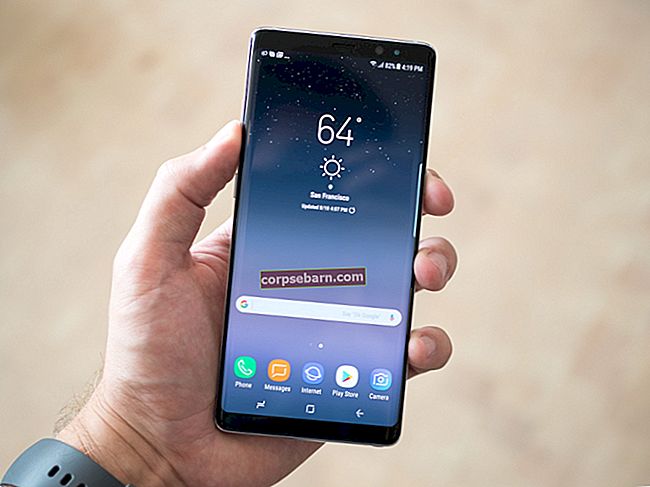Samsung ir atgriezis iespēju paplašināt krātuvi ar savu Galaxy S7 ierīci, un tas ir viens no iemesliem, kāpēc daudzi vēlas izmantot šo komplektu. Bet jau daži lietotāji sāka ziņot, ka viņu Galaxy S7 ierīcē ir problēmas ar microSD karti. Bieži sastopamas Samsung S7 SD kartes problēmas, piemēram, nespēja pārvietot lietotnes uz SD karti, bieža paziņojuma parādīšanās, nespēja neko izdzēst no SD. Tomēr tas nav ļoti nopietns jautājums, un to var viegli novērst. Iespējamie tā labojumi ir uzskaitīti šeit.
Skatiet arī: Iemesli atjaunināt ierīci uz Android Nougat 7.0
Risinājumi Samsung Galaxy S7 SD karšu problēmām
1. metode: restartējiet ierīci
Pirmkārt, restartējiet ierīci, jo tā var maģiski atrisināt jebkāda veida problēmas tālrunī. Lai restartētu ierīci, 7-10 sekundes nospiediet skaļuma samazināšanas un ieslēgšanas taustiņu kopā, un tālrunis izslēgsies, vibrēs un tiks restartēts. Kad restartēšana ir pabeigta, pārbaudiet, vai microSD karte darbojas tagad.
2. metode: pārbaudiet, vai SD karte ir ievietota pareizi
Nākamā lieta ir pārbaudīt, vai SD karte ir pareizi uzstādīta. Lai pārbaudītu, vai:
- Ierīces sākuma ekrānā pieskarieties lietotņu ikonai
- Tur meklējiet “Mani faili” un nospiediet to, lai to atvērtu
- Ierīces krātuvi meklējiet vietējā krātuvē, kas ir iekšējā atmiņa un SD karte
- Pieskarieties SD kartei un, ja jūs to varat apskatīt, SD karte ir pareizi uzstādīta. Bet, ja nevarat apskatīt SD karti, izvelciet to un pareizi ievietojiet to vēlreiz.
3. metode: formatējiet SD karti
Samsung S7 SD kartes problēmas var arī viegli atrisināt, vienkārši pārformatējot Micro SD karti. Bet, formatējot, visi faili un dati tiks izdzēsti no kartes, tāpēc labāk ir, ja jums ir rezerves kopija. Lai formatētu SD karti:
- Ierīces sākuma ekrānā pieskarieties lietotņu ikonai
- Pēc tam nospiediet opciju Iestatījumi
- Tagad ritiniet uz leju, lai iegūtu ‘Storage’, un pēc tam pieskarieties SD kartei
- Šeit jums tiks piedāvātas divas iespējas: Atvienot un Formatēt. Atlasiet opciju Formatēt.
- Formatēšanas procesa pabeigšana prasīs kādu laiku un pēc tam vēlreiz pārbaudiet, vai microSD kartes problēmas ir atrisinātas jūsu Galaxy S7 ierīcē.

4. metode: pārbaudiet SD karti citā ierīcē
Galaxy S7 problēmas ar SD karti var būt programmaparatūras problēma, vai arī tas var būt saistīts ar kādu problēmu SD kartē. Lai pārliecinātos, kas tas ir, pārbaudiet citas ierīces SD karti, lai pārliecinātos, vai tā darbojas pareizi. Tātad, vispirms izslēdziet ierīci un izņemiet SD karti. Ievietojiet to klēpjdatorā vai datorā un pārbaudiet, vai tas tur darbojas. Ja jā, tad dublējiet visus datus un formatējiet tos, lai vēlreiz pārbaudītu Samsung Galaxy S7 ierīcē. Bet, ja SD karte tāpat rīkojas arī citās ierīcēs, tā ir bojāta SD karte, un tā ir jāmaina.
5. metode: atjauniniet ierīci
Ja esat izmēģinājis visus iespējamos risinājumus, bet tā pati problēma joprojām pastāv, pārejiet uz ierīces atjaunināšanu ar jaunāko pieejamo programmaparatūru. Dažas SD kartes nodrošina vairāk problēmu, salīdzinot ar citām, un tajā ietilpst arī Samsung karte. Tātad, lai atrisinātu šo problēmu, uzņēmums ir nolēmis iekļaut programmatūras atjauninājumu.
Tātad, šeit ir minēti visi iespējamie mikro SD kartes nedarbojošās problēmas risinājumi. Izmēģiniet tos pa vienam un, ja līdz tam esat palicis līdzīgā situācijā, nogādājiet to tehniskai personai labošanai vai nomainiet.
Skatiet arī: Samsung Galaxy S7 ekrāns neieslēdzas, kā to labot